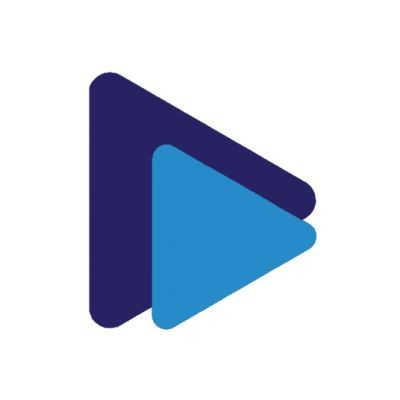ВНИМАНИЕ! Уважаемые пользователи, если вы впервые на нашем интернет-проекте, то рекомендуем обязательно ознакомиться с данными рекомендациями. Приглашайте друзей, знакомых и зарабатывайте с нами. Всем искренне желаем добра, мира и позитива - с уважением администрация!
Акция! Платим за видеоролики, комментарии, лайки и регистрацию рефералов! Подробнее...
- Авто/Мото
- Бизнес/Финансы
- Блоги/Порталы
- Благотворительность
- Взаимоотношения
- Духовная жизнь
- Дом/Быт
- Еда/Пища
- Животные
- Закон и право
- Заработок
- Интернет
- Интеллект
- Игры
- Компьютеры
- Криптовалюта
- Кино/ТВ
- Книги
- Карьера
- Кулинария
- Космос
- Культура/Искусство
- Красота/Здоровье
- Новые технологии
- Новости
- Недвижимость
- Медицина
- Медиа
- Музыка
- Мода/Стиль
- Образование
- Общество
- Объявления
- Промышленность
- Пресс-релизы
- Программы
- Приложения
- Путешествия
- Психология
- Природа
- Погода
- Питание
- Развлечения
- Работа
- Реклама
- Строительство/Ремонт
- Спорт/Отдых
- СМИ
- Связь
- Софт
- Социальные сети
- Сайты
- Сервисы
- Семья/Дети
- Товары/Услуги
- Транспорт
- Фото/Видео
- Хобби/Увлечения
- Шоппинг
- Электроника
- Экономика
- Юмор
- Без категории
Как запускать программы из любых источников в macOS Apple M1, M2, intel
- Как запускать программы из любых источников в macOS Apple M1
- Ссылка https://clck.ru/33Q6Lg
Поддержать: https://donate.stream/macwinov
Станьте спонсором канала, и вы получите доступ к эксклюзивным бонусам. Подробнее:
https://www.youtube.com/channe....l/UCnm4apHPLgKqlW6to
Описание к видео: ⤵
Функция Gatekeeper предназначена для того, чтобы запретить неопытному пользователю устанавливать программы из сомнительных источников. По умолчанию, на Mac можно запускать программы от сертифицированных разработчиков и из Mac App Store.
В предыдущих версиях операционной системы для Mac в настройках можно было отключить Gatekeeper, запуская программы из любого источника. Однако, с выходом macOS Sierra эта опция была удалена.
Как вернуть прежние настройки Gatekeeper в macOS Sierra?
Как обойти защиту Gatekeeper?
Чтобы открыть программу от несертифицированного разработчика в обход защиты Gatekeeper, нажмите на ярлыке правой клавишей мыши либо левой клавишей мыши в сочетании с клавишей Control, либо тапнув двумя пальцами по трекпаду, и выберите опцию Открыть. Gatekeeper предупредит, что приложение может содержать вирусы, но позволит его запустить.
Как отключить Gatekeeper в macOS Sierra?
Чтобы появилась возможность без дополнительных действий запускать программы из любого источника, необходимо ввести в Терминал следующую команду потребуется ввести пароль администратора:
sudo spctl --master-disable
После того, как вы ввели эту команду, откройте Системные настройки — Защита и безопасность. Здесь во вкладке Основные появится возможность разрешить запуск приложений из «Любого источника». Эта практически полностью отключает Gatekeeper.
Как вернуть прежние настройки Gatekeeper в macOS Sierra?
Не забывайте, что Gatekeeper — важная функция безопасности macOS, которая предотвращает установку вредоносных программ. Не стоит отключать Gatekeeper, если вы не считаете это необходимым.
Как вернуть прежние настройки Gatekeeper?
Чтобы вернуть настройки Gatekeeper в прежнее состояние вернитесь в Терминал и введите следующую команду:
sudo spctl --master-enable
После следующего запуска Системных настроек раздел Защита и безопасность будет выглядеть, как и прежде.
► Я помогаю вам без лишних усилий
► Установка программ iMac MacBook PC
► Почистить и удалить лишний мусор
► Экономлю ваше время, деньги и нервы
► График работы 24/7
► Вся установка по видео связи
► Есть всё для Mac os и Windows
+7 (927) 762-96-39
https://macwinlive.ru/
__________________________________________________
➜ Меня Можно найти тут⤵
• Инстаграм - https://www.instagram.com/macovod/
• Мой паблик в ВК - https://vk.com/macwintv
• Моя страница в ВК - https://vk.com/amacwin
__________________________________________________
▶Подписывайся и ставь лайки!
▶Ведь +1 подписчик радует меня каждый день!
Оплата $ за активность! - Конкурсы! - Раздачи и розыгрыши! - Бесплатная реклама! - Донаты $!